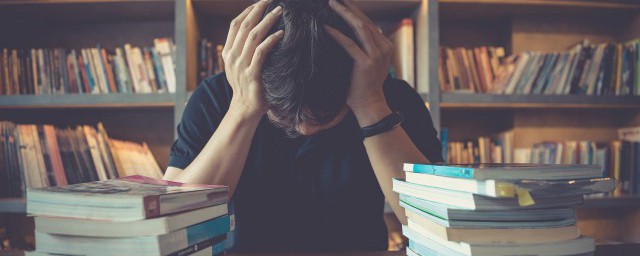电脑是当代社会必不可少的重要设备,一些朋友家里更是配置了两台电脑,当这两台电脑需要传输大型资料时有些朋友觉得相当麻烦,其实我们可以将这两台电脑建立局域网两台电脑如何建立局域网。下面,我就给大家介绍一下两台电脑建立局域网的方法。
两台电脑建立局域网教程
1、使用一条网线将两台电脑连接起来(如果是同一个路由器的话,本身就是局域网了,通过简单的设置就可以使用啦)。点击桌面下方的网络图标,选择网络设置
2、选择以太网(本地连接),选择网络和共享中心
3、左侧找到以太网链接,点击之后打开状态窗口,点击下方的属性
4、找到并双击Internet 协议版本4,打开属性窗口,选择使用下面的IP地址,然后设置一下IP地址和子网掩码,点击确定即可。另一台电脑也同样设置。之后就可以共享资源啦
以上就是两台电脑建立局域网的详细步骤了,学会了就赶紧动手试试吧
家里几台电脑怎么建立局域网?
两台电脑连接在同一个路由器上就成了一个局域网,如果需要互访或共享,则需要设置局域网共享:
1、两台电脑都连上同一个路由器。
2、右击桌面网络----属性----更改高级共享设置3、选择 公共网络---选择以下选项:启动网络发现------启动文件和打印机共享-----启用共享以便可以访问网络的用户可以读取和写入公用文件夹中的文件(可以不选)----关闭密码保护共享( 其他选项使用默认值)4、保存,并确定。5、选择需要共享的文件夹或者盘符,右击--属性6、打开安全选项卡——选择编辑——添加——everyone。7、打开共享选项卡---- 选择共享---弹出对话框---添加“Guest”---共享8、选择 高级共享 ----选择共享此文件 ----确定9、选择 高级共享 ----选择共享此文件——选择 权限——添加everyone。10、在另一台电脑上双击打开网络,就会出现刚才共享的文件夹或者盘符了。注意:为了防止意外错误,请把两台电脑的防火墙都关闭。